Skitch преди беше моето приложение за Mac за коментиране на изображения. Сега просто използвам Preview на OS X, за да направя основно редактиране в краен случай. Като блогър често се занимавам със скрийншоти и изображения за публикации. Понякога трябва да нарисувате стрелка или да привлечете внимание към определена част от изображението. Никога не е имало наистина добър инструмент за това, освен салфетката.
Създадено от момчетата в На възраст и дестилиран, Салфетка е ново приложение в Mac App Store, което има за цел да ви помогне с „кратка визуална комуникация“. Ако сте креативен тип, това приложение трябва да е в колана ви с инструменти.
Отварянето на салфетка ви представя празно платно. Можете да плъзгате изображения и екранни снимки от всяко място в OS X, а приложението има изтънчен инструмент за заснемане на екранни снимки. Бутонът Камера в лентата с инструменти ще ви позволи бързо да направите и добавите снимка от камерата FaceTime на вашия Mac.
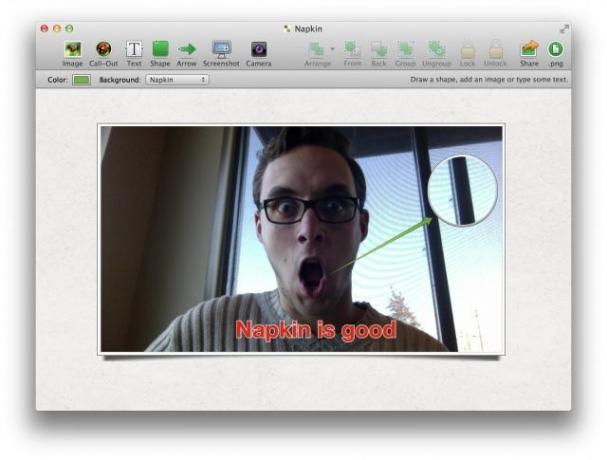
Можете да използвате бутоните в лентата с инструменти за извършване на определени действия, но салфетката е толкова интуитивно проектирана, че всъщност не е нужно. Начертайте линия с курсора, за да създадете стрелка и можете да регулирате нейния размер и размери, както бихте направили в Preview. Това, което наистина е хубаво, е, че можете да създадете правоъгълник или овал, като задържите команда и нарисувате желаната от вас форма навсякъде по платното. Чрез някакво кодиране вуду, салфетката автоматично ще създаде формата, която се опитвате да нарисувате. Лудост е колко бързо и точно приложението измерва формата, която се опитвате да създадете.
„Стъпка в правилната посока за мозъчна атака на Mac“
Въведете навсякъде, за да започнете да добавяте текст. Цветовете, размерите и шрифтовете могат да се регулират в лентата с инструменти, след като добавите анотация. Части от изображение или текст могат да бъдат редактирани с черно чрез двойно щракване.
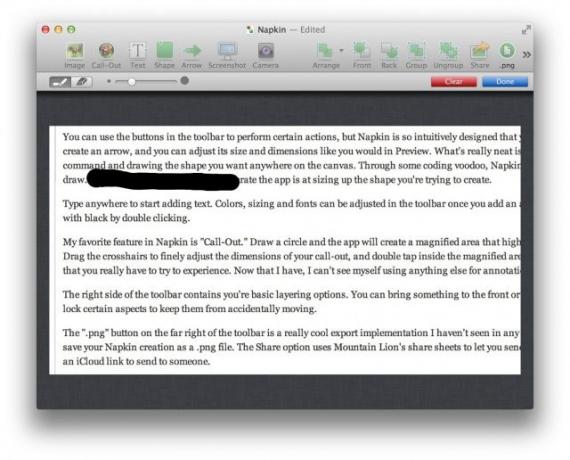
Любимата ми функция в салфетката е „Извикване“. Начертайте кръг и приложението ще създаде увеличена област, която подчертава всеки аспект на изображението, което избирате. Плъзнете кръста, за да регулирате фино размерите на извикването си, и докоснете два пъти вътре в увеличената област, за да регулирате общия размер. Това е много интуитивен процес, който наистина трябва да опитате да преживеете. Сега, когато имам, не мога да се видя да използвам нищо друго за пояснения.
Дясната страна на лентата с инструменти съдържа основните опции за наслояване. Можете да донесете нещо в предната или задната част на платното, да групирате и разгрупирате секции и да заключите определени аспекти, за да ги предпазите от случайно преместване.
Бутонът „.png“ в най -дясната част на лентата с инструменти е наистина готина експортна реализация, която не съм виждал в друго приложение. Плъзнете зеления пип навсякъде във Finder, за да запазите създаването на салфетки като .png файл. Опцията за споделяне използва листите за споделяне на Mountain Lion, за да ви позволи да изпратите вашето изображение почти навсякъде. Можете дори да създадете хоствана от iCloud връзка, която да изпратите на някого.
Салфетката е напълно оптимизирана за Mountain Lion и изглежда страхотно на моя 15-инчов MacBook Pro с Retina дисплей. Приложението е бързо и чисто, което улеснява фокусирането върху всичко, върху което работите. Това е стъпка в правилната посока за мозъчна атака на Mac. Сега наистина искам версия на iPad.
Това е качествен софтуер, така че идва на качествена цена. Салфетката струва 40 долара в Mac App Storд, което може да е малко прекалено стръмно за някои. Но ако сте искали нещо като салфетка, тогава напълно си заслужава. Поддръжката на клиентите на възраст и дестилирана е фантастична и има някои удобни видео уроци, които да ви помогнат, когато за първи път отворите салфетка. В приложението има и малки лилави въпросителни, които да ви помогнат да научите за различни функции.
Понякога Preview просто не го изрязва. Отсега нататък ще използвам салфетка за всичките ми нужди за коментиране и бързо редактиране на изображения.
